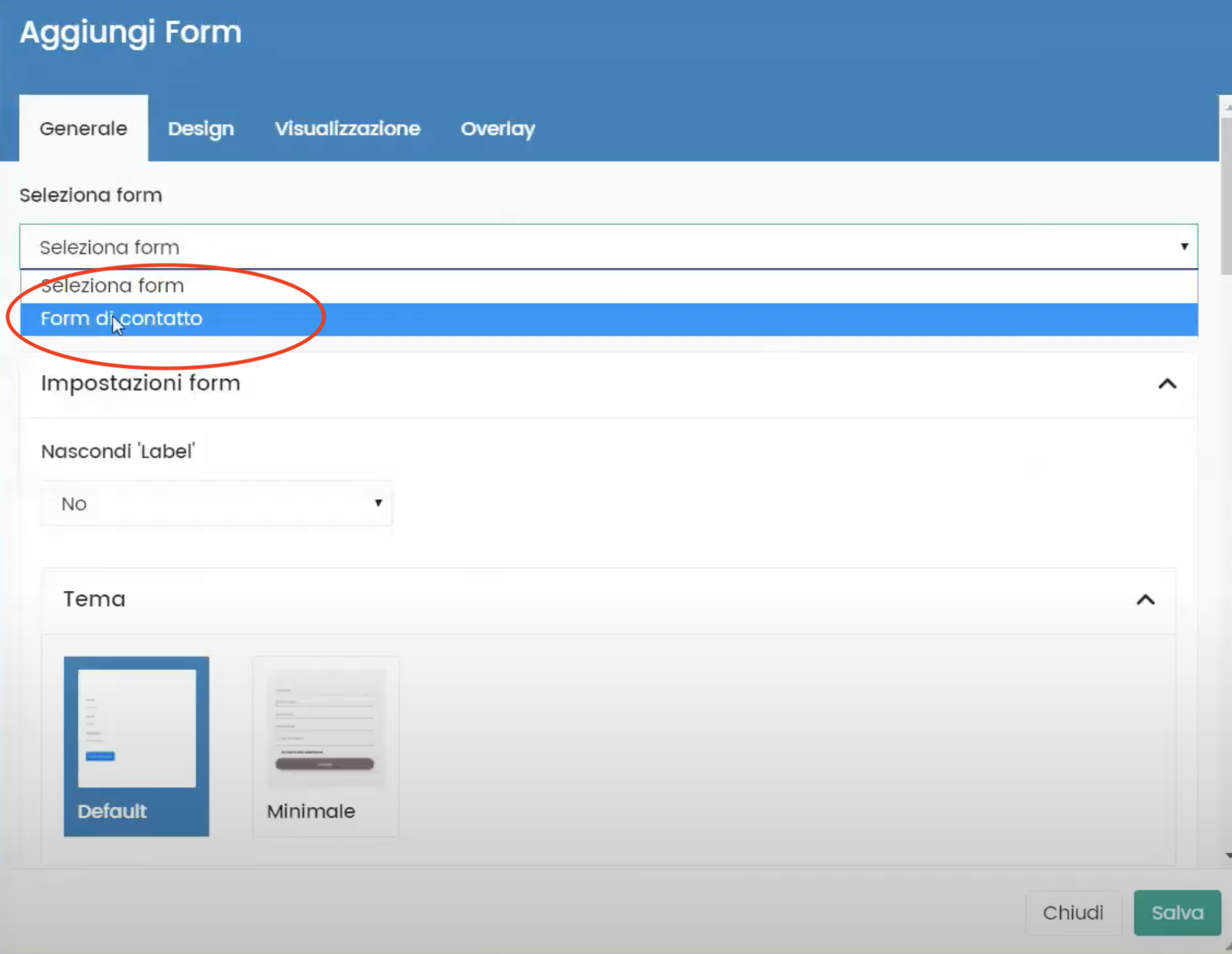In diesem Leitfaden werden wir sehen, wie du ein Formular über die Plattform FRAMEWORK360 erstellen kannst.
Was ist ein Formular?
Fangen wir mit den Grundlagen an, ein Formular ist ein Modul, das als Kontaktformular oder als Angebotsanfrage verwendet werden kann, mit anderen Worten sprechen wir von dem klassischen Formular, in das man seine Daten eingibt, wie zum Beispiel Name, Nachname, E-Mail oder Telefonnummer.
Lass uns anfangen!
Gut, jetzt sind wir bereit zu sehen, wie man unser Formular erstellt!
Das erste, was du tun musst, wie in der untenstehenden Abbildung gezeigt, ist im Menü auf der linken Seite des Bildschirms zu gehen, wo du den Punkt „Inhalte“ findest, innerhalb dessen es den Punkt „Formular“ geben wird. Klicke auf „Formular“.
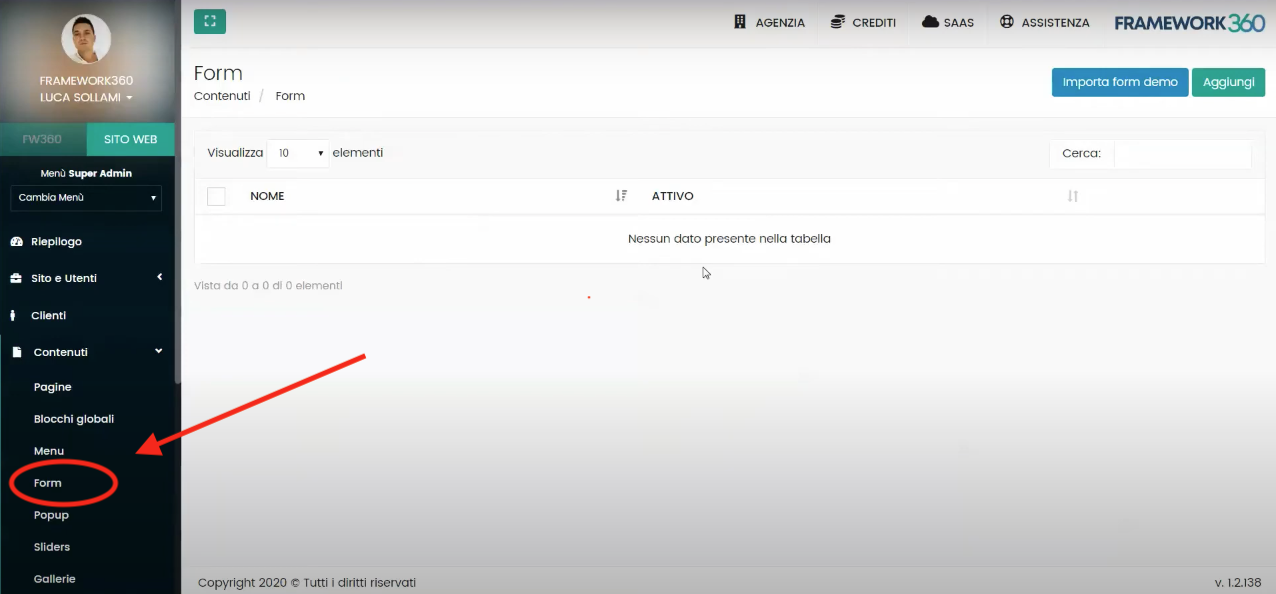
Sobald Sie auf dem Formularbildschirm sind, müssen Sie auf die Schaltfläche “Hinzufügen” klicken, die sich oben rechts befindet.
Nachdem das Formular hinzugefügt wurde, stehen wir vor 3 Hauptbereichen (wie in der Abbildung gezeigt):
- Allgemein
- Aktionen
- Ereignisse
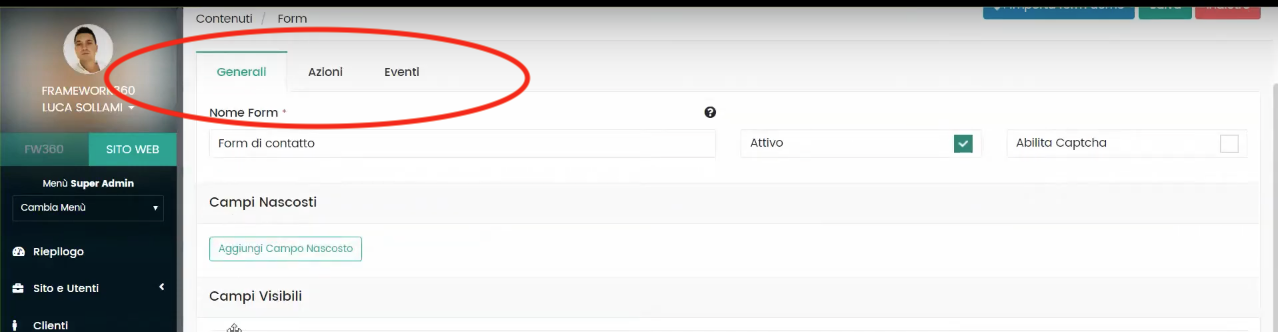
Jetzt werden wir jeden dieser Bereiche analysieren, um zu verstehen, wozu sie dienen und wie wir sie am besten für die Erstellung unseres Formulars nutzen können.
Was können wir mit dem Bereich “Allgemein” tun?
Im Bereich “Allgemein” ist das erste, was wir tun können, unserem Formular einen Namen zu geben. Vergessen Sie nicht zu überprüfen, dass das Kästchen bei “aktiv” angekreuzt ist, wie in der untenstehenden Abbildung gezeigt.

Wenn wir die Seite durchblättern, werden wir die “Sichtbaren Felder” einstellen.
Die “Sichtbaren Felder” sind die Felder, in die der Besucher die Daten eingeben wird, die du anfordern möchtest.
Lass uns gemeinsam verstehen, welche Schritte du unternehmen musst, um deine Felder zu erstellen, indem wir als Beispiel das Feld “Name” verwenden, in das der Besucher seinen Namen eingeben wird.
Zuerst werden wir den Namen des Feldes hinzufügen, der in unserem Beispiel “Name” sein wird. Dann werden wir den Feldtyp definieren, der Feldtyp wird “input” sein und wir werden im Bereich “Input-Typologie” festlegen, welches Input wir benötigen. In unserem Beispiel wird der Input-Typ “text” sein, da unser Besucher seinen Namen eingeben muss.
In der untenstehenden Abbildung zeige ich dir, wie die Seite aussehen wird, nachdem diese ersten drei einfachen Parameter eingestellt wurden:
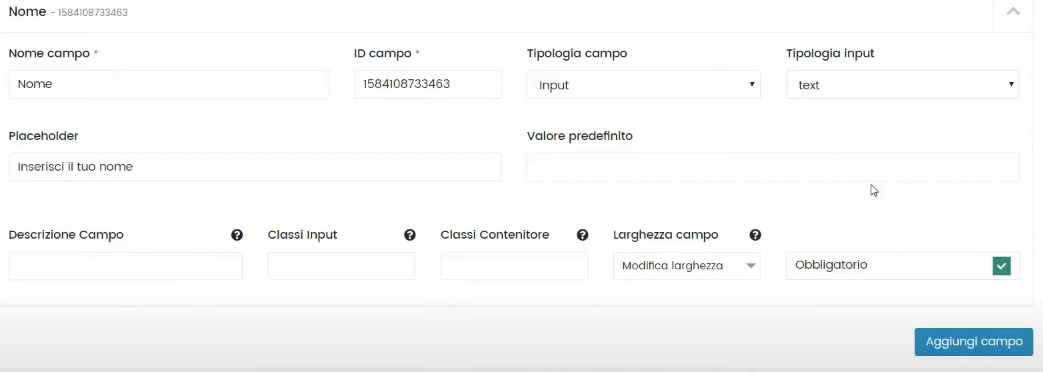
An dieser Stelle könnten wir zur Vervollständigung der Konfiguration unseres Feldes weitere Parameter wie den “Platzhalter” hinzufügen, das heißt, den Text, der transparent erscheint, wo Ihr Besucher seinen Namen eingeben soll, oder wir können die Pflicht des Feldes hinzufügen.
Sobald wir alle interessierenden Parameter eingegeben haben, klicken wir auf die Option rechts “Feld hinzufügen”.
Gut, jetzt fahren Sie analog mit allen Feldern fort, die Sie interessieren, wie Nachname, E-Mail, Telefonnummer usw.…
Was können wir mit dem Bereich “Aktionen” tun?
An dieser Stelle wechseln wir zum Makrobereich “Aktionen”. Sobald wir auf Aktionen klicken, gibt uns das System die Möglichkeit, verschiedene Funktionen auszuwählen:
- Kunde registrieren
- Newsletter-Anmeldung
- Allgemeine Anfrage
- Automatische Antwort
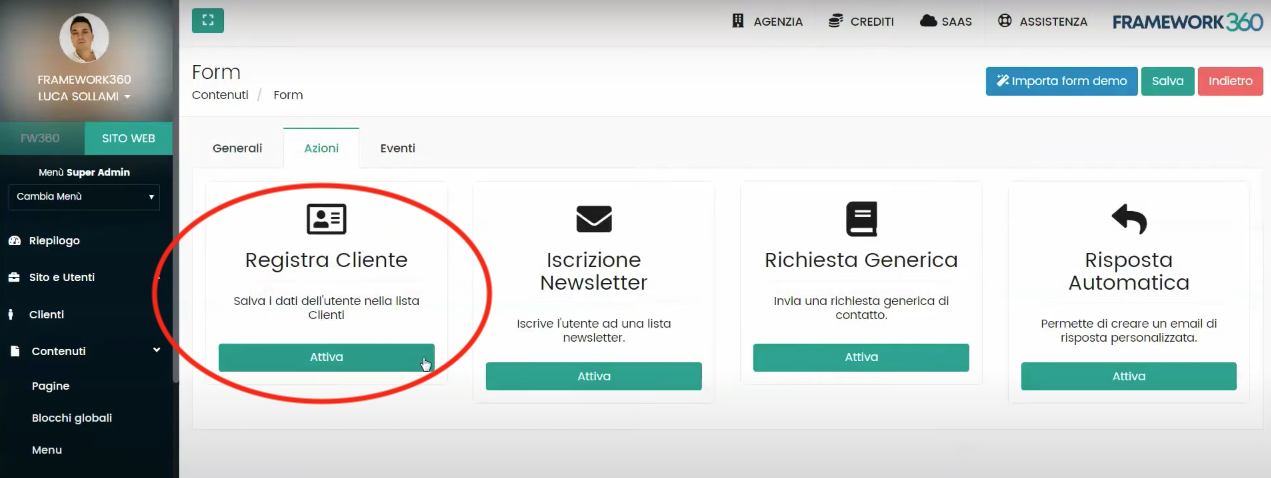
Durch Aktivierung der Funktion “Kunde registrieren”, wie im obigen Bild hervorgehoben, haben Sie die Möglichkeit, die vom Besucher bereitgestellten Daten in die Kundenliste (Liste, die Sie auf der linken Seite des Bildschirms über dem Punkt “Inhalte” finden) zu registrieren.
Wenn Sie auf “Kunde registrieren” klicken, müssen Sie nur eine Zuordnung zwischen den zuvor in der Sektion “Allgemein” erstellten Feldern und den in dieser Seite angeforderten Daten erstellen; um es klarer zu machen, geben wir ein Beispiel: Die Software wird in diesem Bereich fragen, woher der Name des Besuchers stammen soll, und über ein Dropdown-Menü, in dem die zuvor erstellten Felder vorhanden sind, müssen Sie das Feld “Name” auswählen.
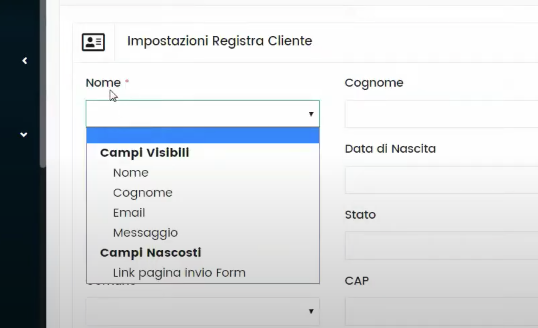
Durch den Abschnitt “Aktionen” können wir auch entscheiden, eine “Allgemeine Anfrage” zu aktivieren.
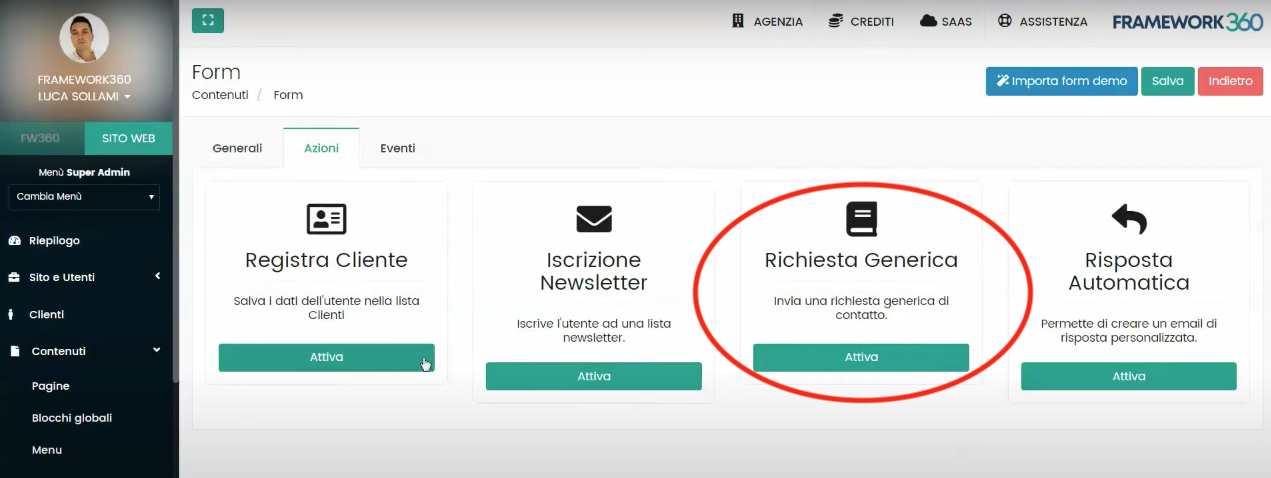
Mit dem Abschnitt “Allgemeine Anfrage” könnten wir den automatischen Versand einer E-Mail bei Eintritt eines Ereignisses haben, das Ereignis könnte die Kontaktanfrage oder die Angebotsanfrage sein.
In diesem Abschnitt wird die Software, ähnlich wie bei der Funktion “Kunden registrieren”, uns nach der Zuordnung zwischen den angeforderten Daten und den im Formular sichtbaren Feldern fragen.
Die Software wird uns auch die Möglichkeit geben, sowohl eine E-Mail im Erfolgsfall als auch im Fehlerfall anzupassen.
Eine weitere Funktion, die wir aktivieren können, ist die Newsletter-Anmeldung.
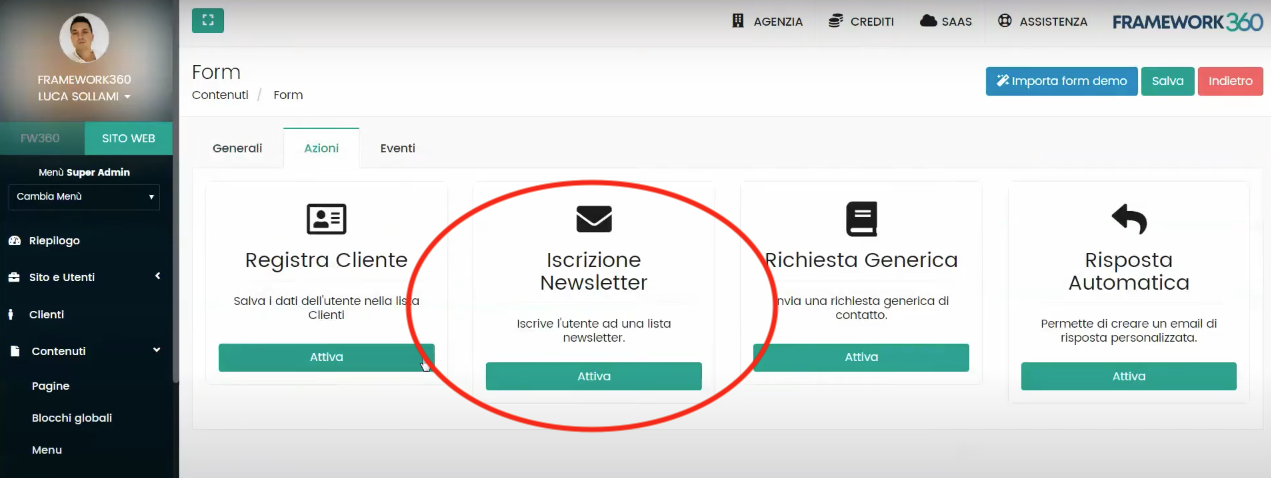
Auch für die Anmeldung zum Newsletter müssen wir eine Synchronisierung der Felder durchführen, wie bereits zuvor gesehen, und entscheiden, ob wir von einer statischen Liste (bereits erstellt) oder einer dynamischen Liste abrufen möchten.
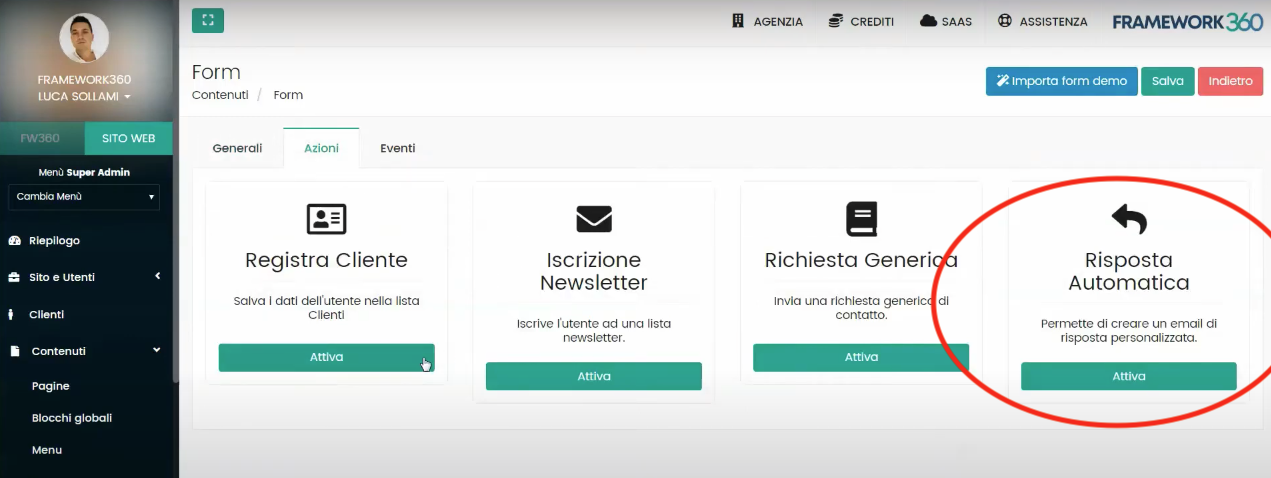
Durch die Aktivierung der “Automatischen Antwort” kannst du beispielsweise eine Dankesseite erstellen, die deinem Besucher angezeigt wird, sobald er seine Daten hinterlassen hat. Die Software ermöglicht es dir sehr einfach, eine Vorlage für eure automatische Antwortseite zu erstellen.
Was können wir mit dem Abschnitt “Ereignisse” tun?
Im Makrobereich “Ereignisse” haben wir die Möglichkeit, ein benutzerdefiniertes JavaScript vor dem Senden, nach dem Senden, beim Ändern des Eingabewertes oder vor der Bestätigungsnachricht einzufügen.
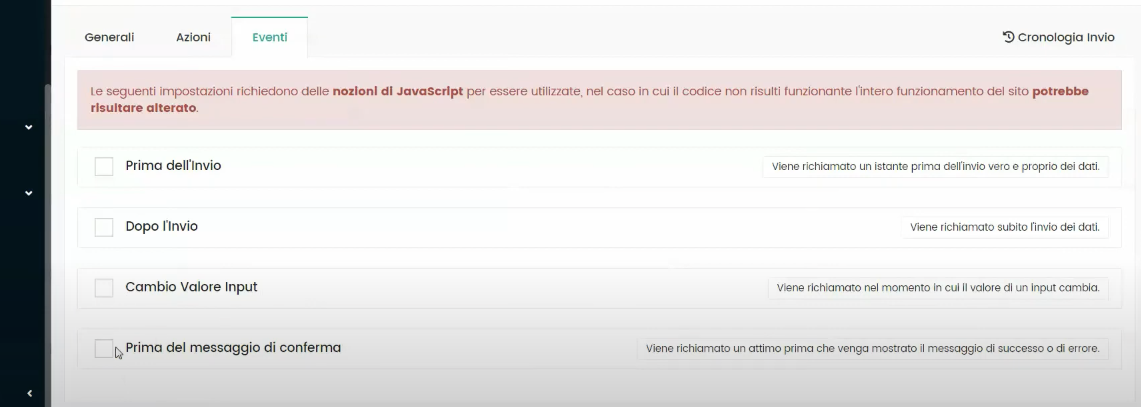
Dieser Bereich ermöglicht es Personen mit Kenntnissen in Programmiersprachen, beliebige Inhalte (wie ein Popup) durch ein JavaScript in einem der gerade genannten Momente zu erstellen.
Lassen Sie uns die “Versandhistorie” ansehen
Die letzte Funktionalität, die wir uns ansehen werden, ist die Möglichkeit, auf den Abschnitt “Versandhistorie” zuzugreifen, dessen Zugriffsschaltfläche sich oben rechts befindet, wie in der Abbildung dargestellt:
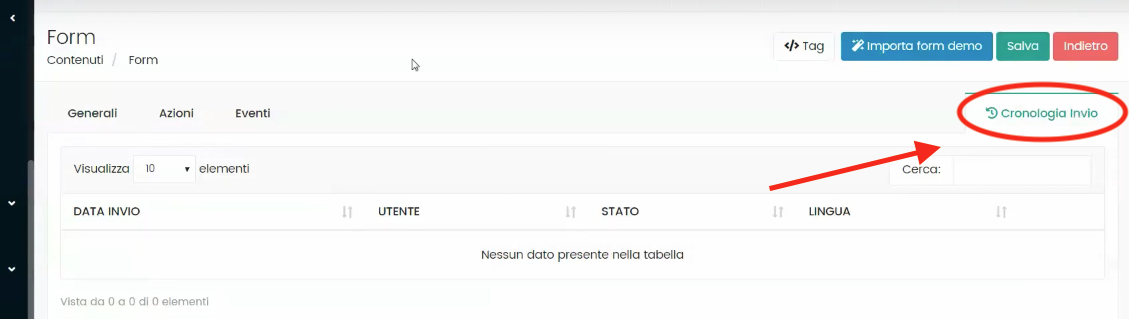
Durch die “Sendungsverlauf” haben wir die Möglichkeit, alle Anfragen zu sehen, die von diesem spezifischen Formular gesendet wurden.
Wichtig!
Sobald das Formular erstellt wurde, musst du es in die Seite einfügen, auf der es erscheinen soll.
Zuerst musst du das erstellte Formular mit dem entsprechenden Button speichern:
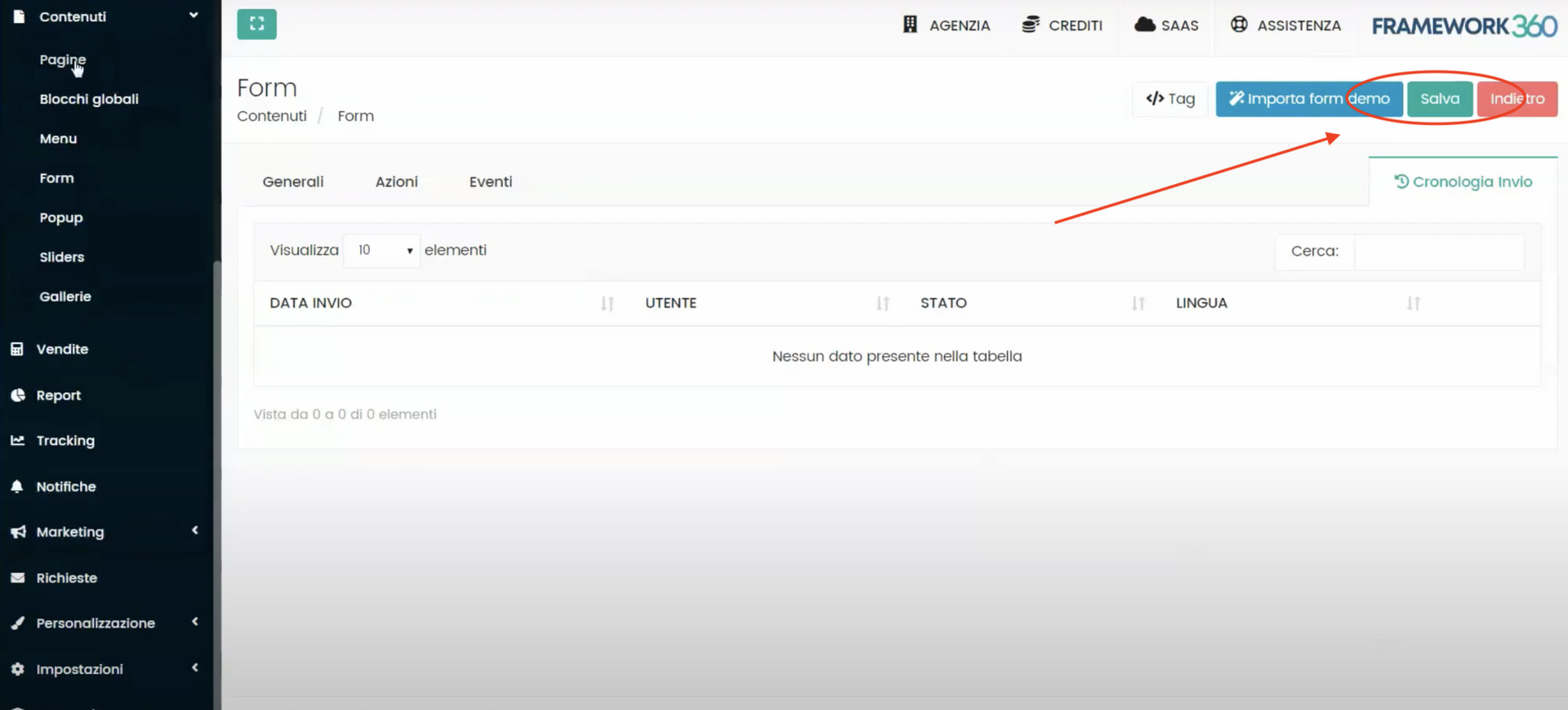
Nachdem das Formular gespeichert wurde, gehen wir zu: Inhalte -> Seiten.
An diesem Punkt erscheint uns die Liste der vorhandenen Seiten, jetzt werden wir die Seite auswählen, auf der wir das Formular einfügen möchten, oder wir erstellen eine neue.
Sobald die Seite ausgewählt ist, fügen wir einen Inhalt hinzu und wählen das zuvor erstellte Formular aus, indem wir die folgenden Schritte befolgen:
Wählen Sie “Zeile hinzufügen”

Wählen Sie “Inhalt hinzufügen”
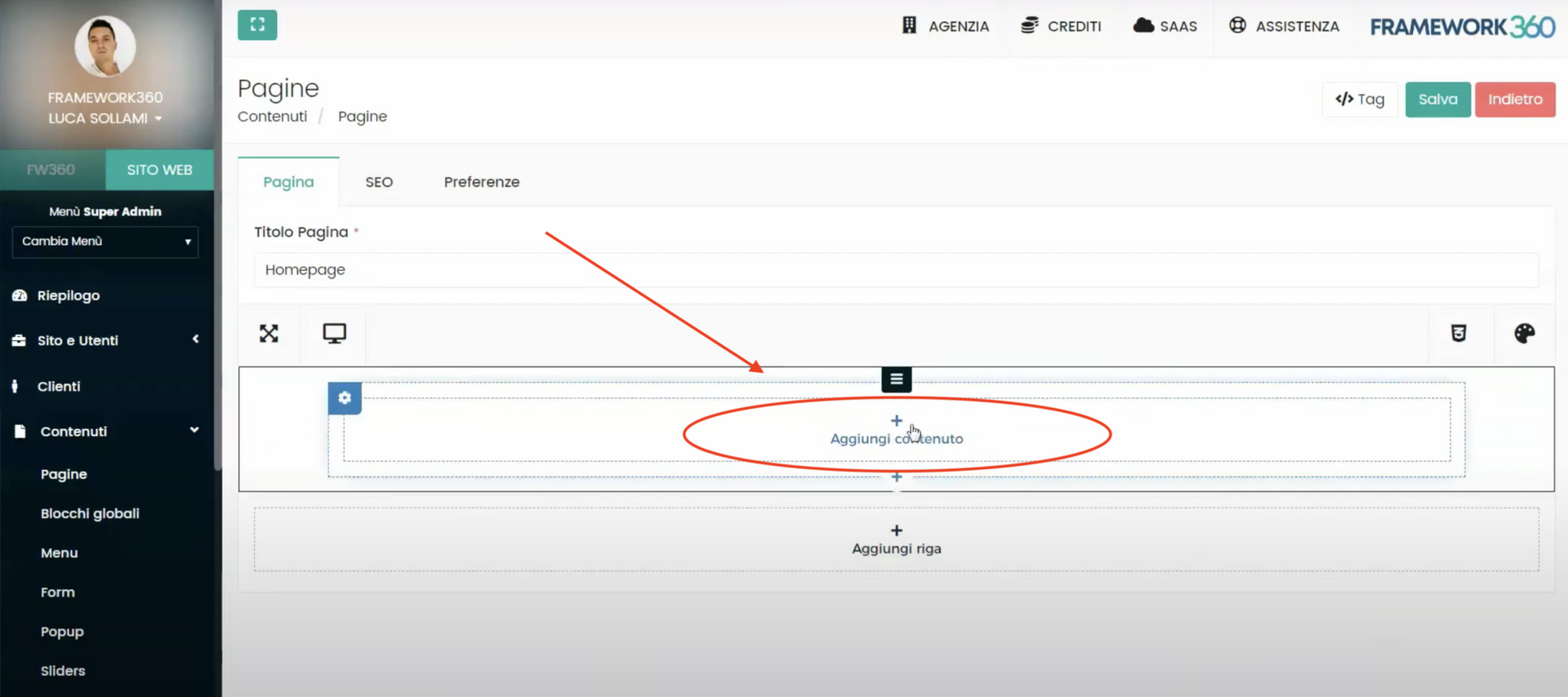
Jetzt klicken wir auf “Formular”
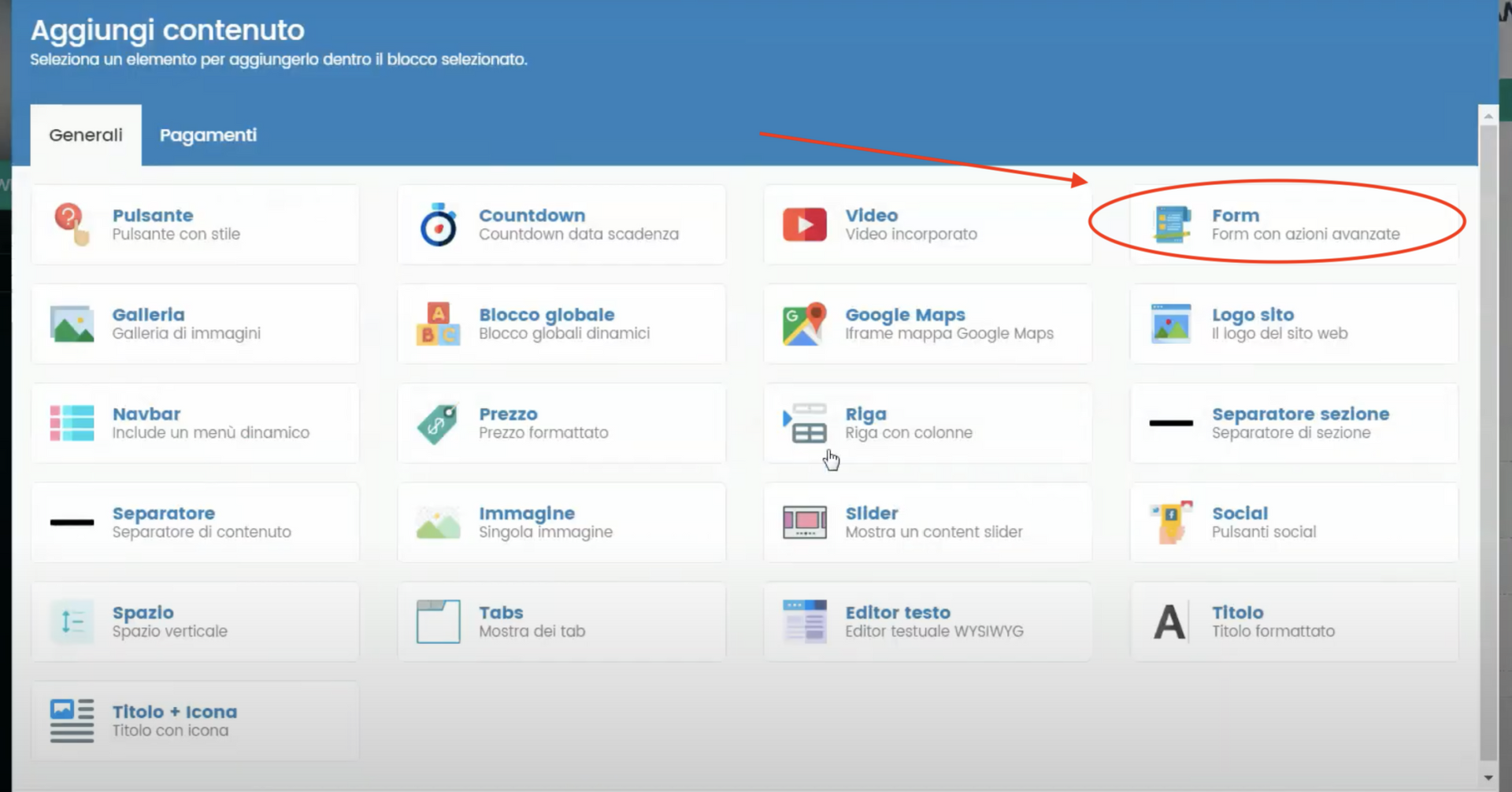
Und wir wählen das Formular aus, das wir zuvor erstellt haben